So beheben Sie den Rainbow Six Siege-Fehlercode 3-0x00030089
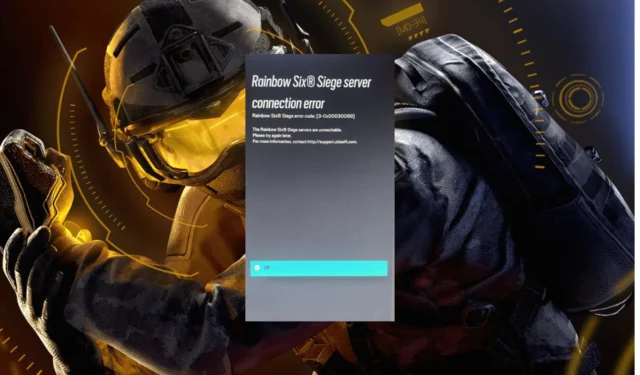
Viele Benutzer sind beim Versuch, das Spiel zu starten oder zu spielen, auf den Rainbow Six Siege-Serververbindungsfehlercode 3-0x00030089 gestoßen. Der Fehler wird normalerweise durch Verbindungsprobleme oder beschädigte Spieldateien verursacht. Zunächst können Sie versuchen, Ihren Router und Computer neu zu starten und dann den Serverstatus des Spiels auf der Ubisoft-Website zu überprüfen .
Als Nächstes müssen Sie sicherstellen, dass Ihr Computer über einen aktualisierten Grafiktreiber verfügt und keine Hintergrundanwendung das Spiel stört.
Wie kann ich den Rainbow Six Siege-Fehlercode 3-0x00030089 beheben?
1. Führen Sie den Spielclient als Administrator aus
- Gehen Sie zur Steam-Verknüpfung, klicken Sie mit der rechten Maustaste und wählen Sie „Eigenschaften“ .
- Navigieren Sie zur Registerkarte „Kompatibilität“ und setzen Sie unter „Einstellungen“ ein Häkchen neben „ Dieses Programm als Administrator ausführen“ .
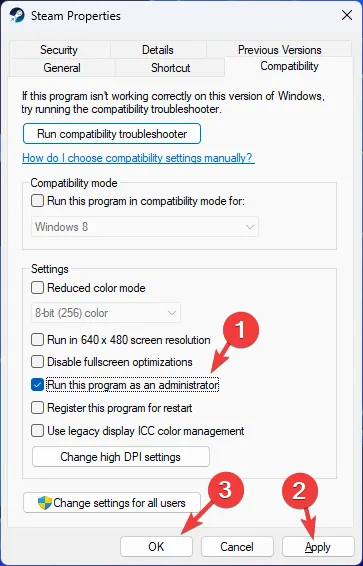
- Klicken Sie auf „Übernehmen“ und „OK“ , um die Änderungen zu bestätigen. Befolgen Sie dieselben Schritte, um Rainbow Six Siege als Administrator auszuführen.
2. Überprüfen Sie die Integrität der Spieldateien
- Drücken Sie die Windows Taste, geben Sie „steam“ ein und klicken Sie auf „Öffnen“.
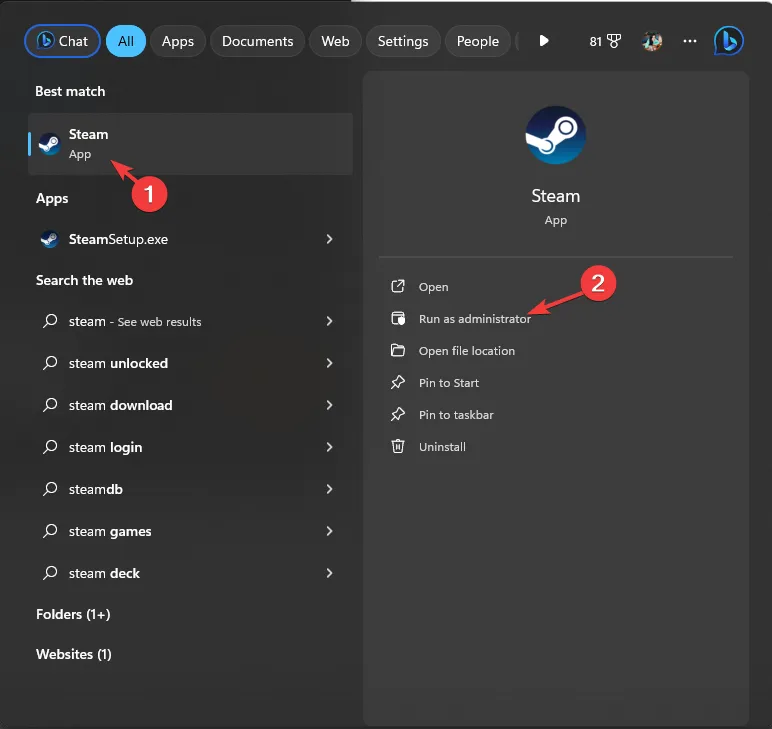
- Navigieren Sie zur Bibliothek und suchen Sie dann nach Rainbow Six Siege .
- Klicken Sie mit der rechten Maustaste darauf und wählen Sie Eigenschaften.
- Gehen Sie zur Registerkarte „Installierte Dateien“ und wählen Sie „ Integrität der Spieldateien überprüfen“ aus .
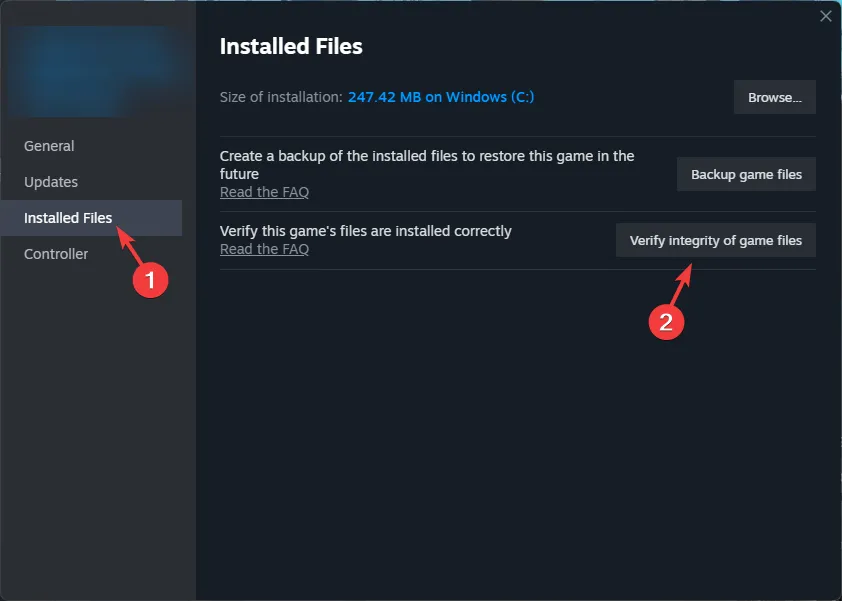
Der Dateiüberprüfungsprozess wird einige Zeit in Anspruch nehmen. Sobald er abgeschlossen ist, werden die fehlenden Spieldateien ersetzt oder wiederhergestellt. Durch die Wiederherstellung der Spieldateien können Sie auch das Problem beheben, dass Rainbow Six Siege nicht aktualisiert wird .
Durch das Wiederherstellen der Spieldateien können Sie auch das Problem mit dem Rainbow Six Siege-Fehlercode 3-0x00030089 beheben .
3. Schalten Sie die Windows-Firewall aus
- Drücken Sie die Windows Taste, geben Sie „Systemsteuerung“ ein und klicken Sie auf „Öffnen“.
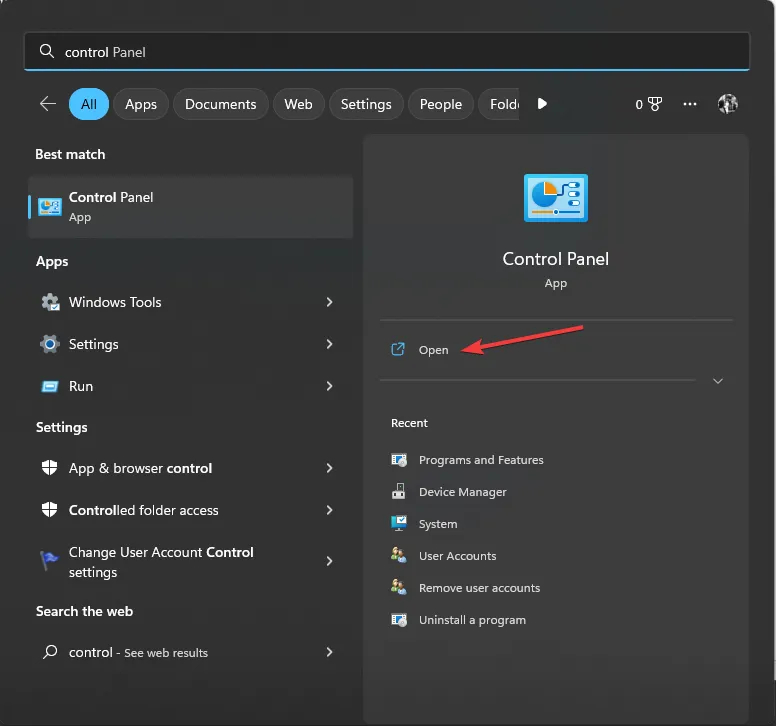
- Wählen Sie „Kategorie“ als „Anzeigen nach“ und klicken Sie auf „ System und Sicherheit“ .
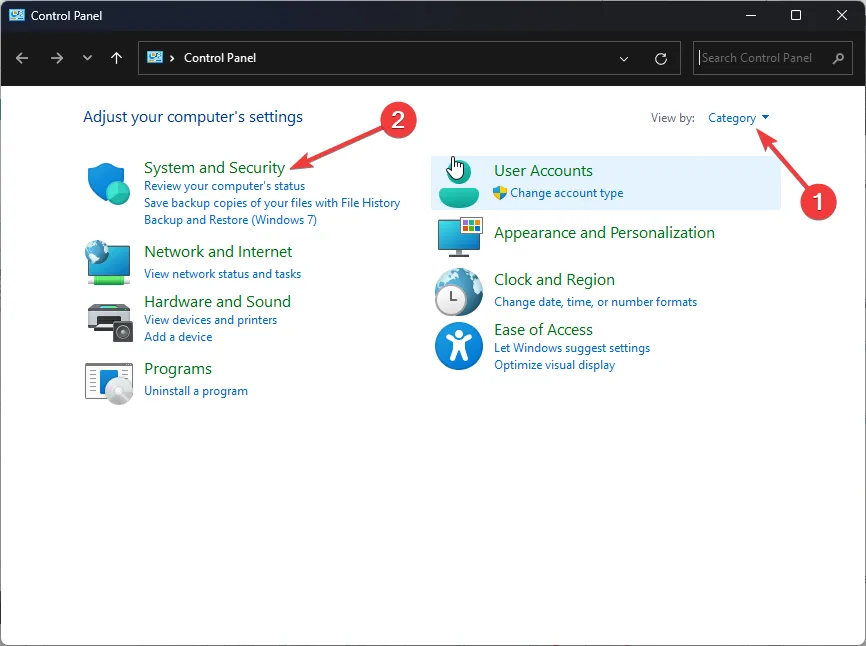
- Klicken Sie auf „Windows Defender Firewall“.
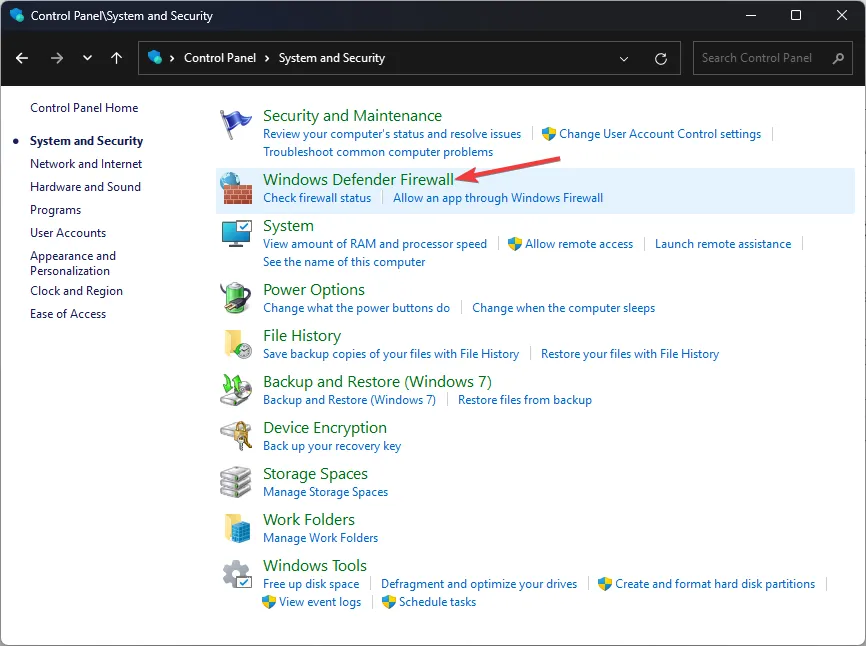
- Klicken Sie nun im linken Bereich auf „Windows Defender Firewall ein- oder ausschalten“ .
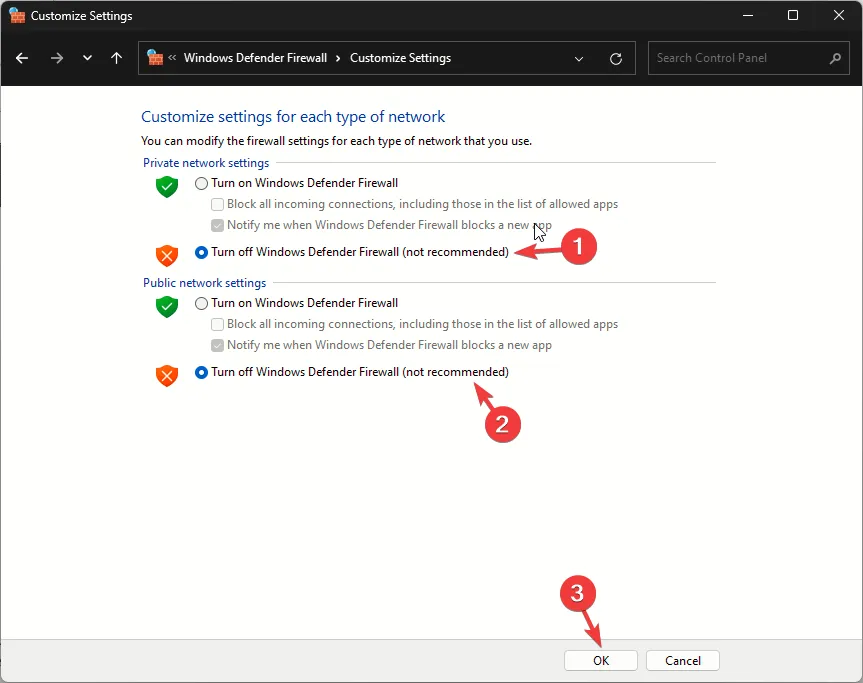
- Setzen Sie sowohl bei den privaten als auch bei den öffentlichen Netzwerkeinstellungen ein Häkchen neben „Windows Defender Firewall deaktivieren (nicht empfohlen)“ .
Versuchen Sie nun, das Spiel zu starten. Wenn es funktioniert, können Sie es zur Liste der zulässigen Apps der Firewall hinzufügen. Gehen Sie dazu folgendermaßen vor:
- Öffnen Sie die Systemsteuerung erneut und gehen Sie zu System und Sicherheit .
- Klicken Sie auf „Windows Defender Firewall“.
- Klicken Sie jetzt auf „Eine App oder Funktion durch die Windows Defender-Firewall zulassen“ .
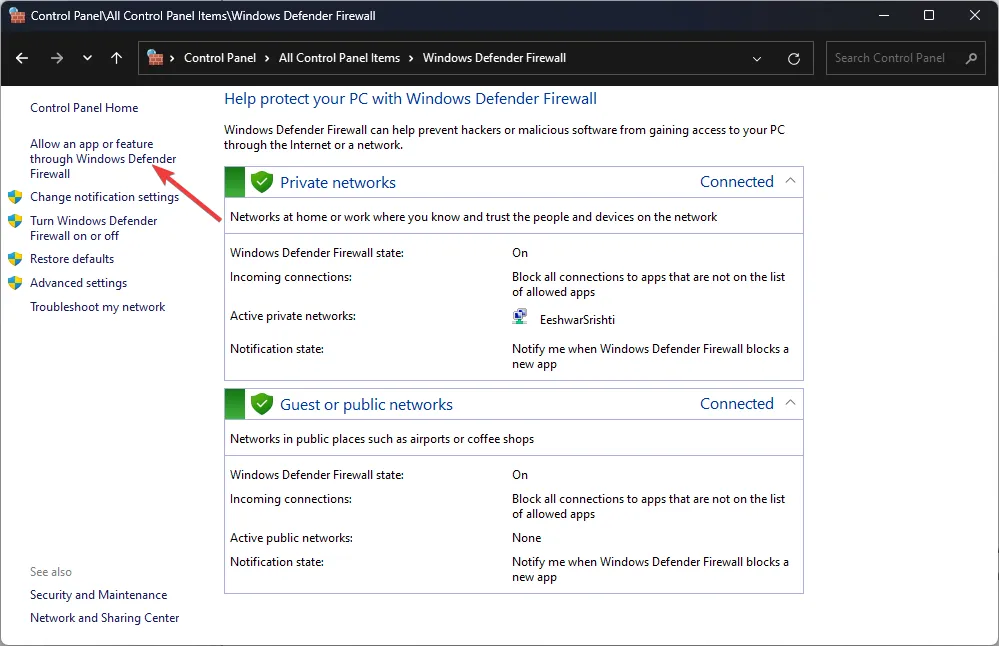
- Wählen Sie „Andere App zulassen“ aus.
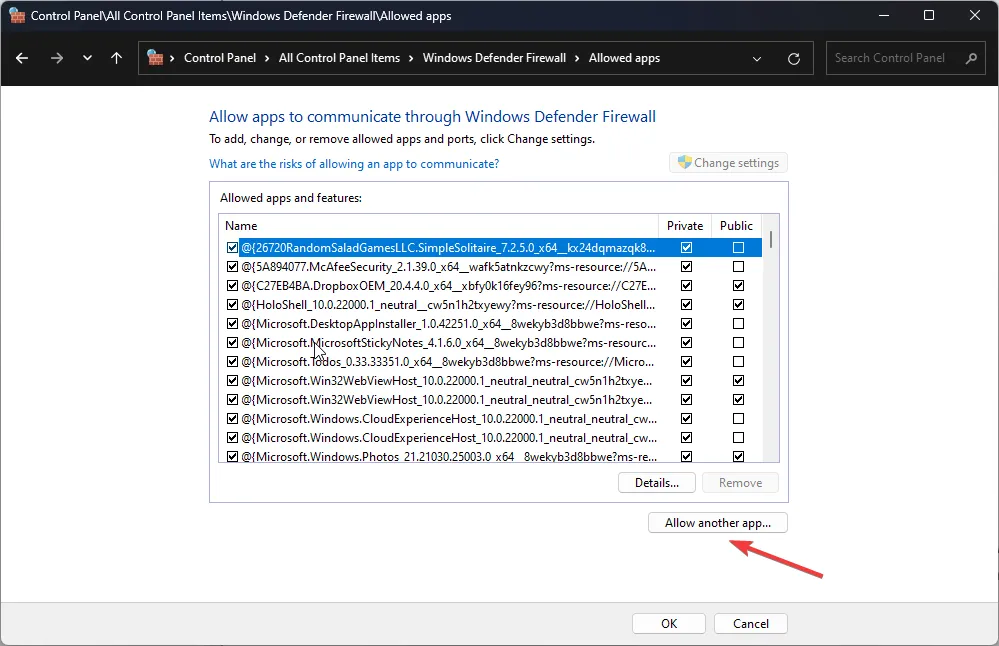
- Klicken Sie auf „Durchsuchen“ und wählen Sie die App aus.
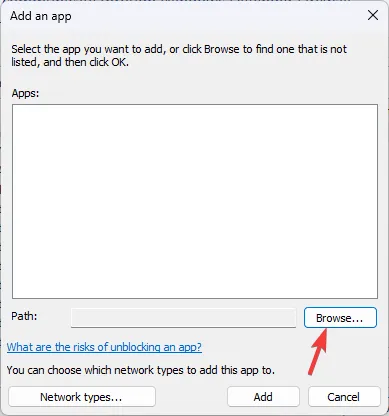
- Klicken Sie anschließend auf „Hinzufügen“.
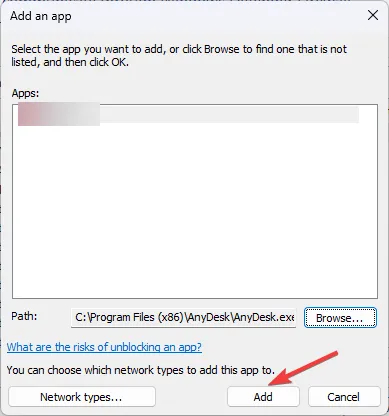
- Achten Sie nach dem Hinzufügen darauf, die Kontrollkästchen „Privat “ und „Öffentlich“ vor Rainbow Six Siege zu aktivieren .
4. Aktualisieren Sie die Grafiktreiber
- Drücken Sie Windows +, R um das Fenster „Ausführen“ zu öffnen .
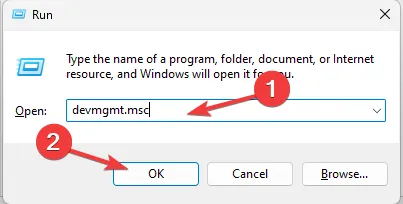
- Geben Sie devmgmt.msc ein und klicken Sie auf OK, um das Fenster Geräte-Manager zu öffnen .
- Gehen Sie zu Grafikkarten.
- Klicken Sie mit der rechten Maustaste auf den Grafiktreiber und wählen Sie Treiber aktualisieren .
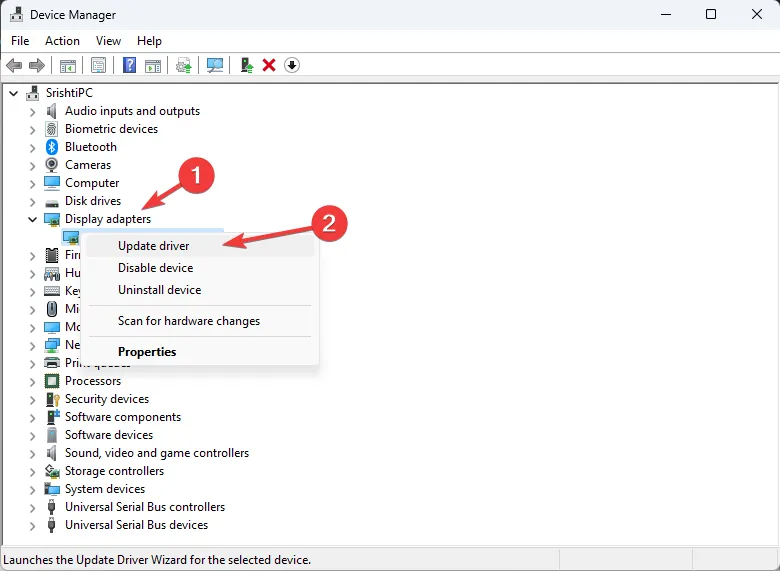
- Klicken Sie im Popup auf „Automatisch nach Treibern suchen“.
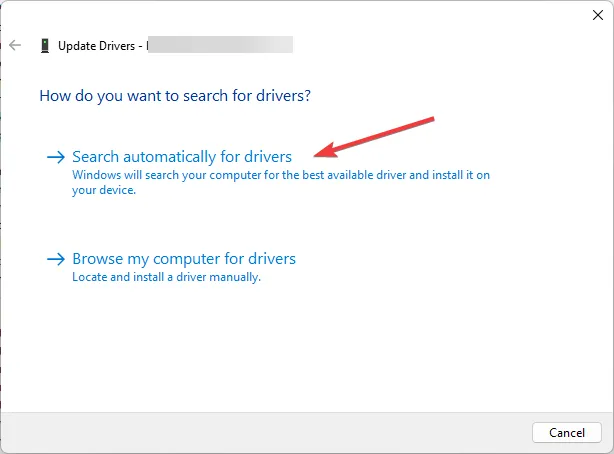
Überprüfen Sie nach der Aktualisierung auch den Netzwerktreiber, um sicherzustellen, dass er aktualisiert ist, da er auch andere Probleme wie den Fehlercode 6-0x00001000 verursachen kann.
5. Installieren Sie das Spiel neu
- Drücken Sie Windows+, Ium die App „Einstellungen“ zu öffnen .
- Gehen Sie zu Apps und wählen Sie dann Installierte Apps aus .
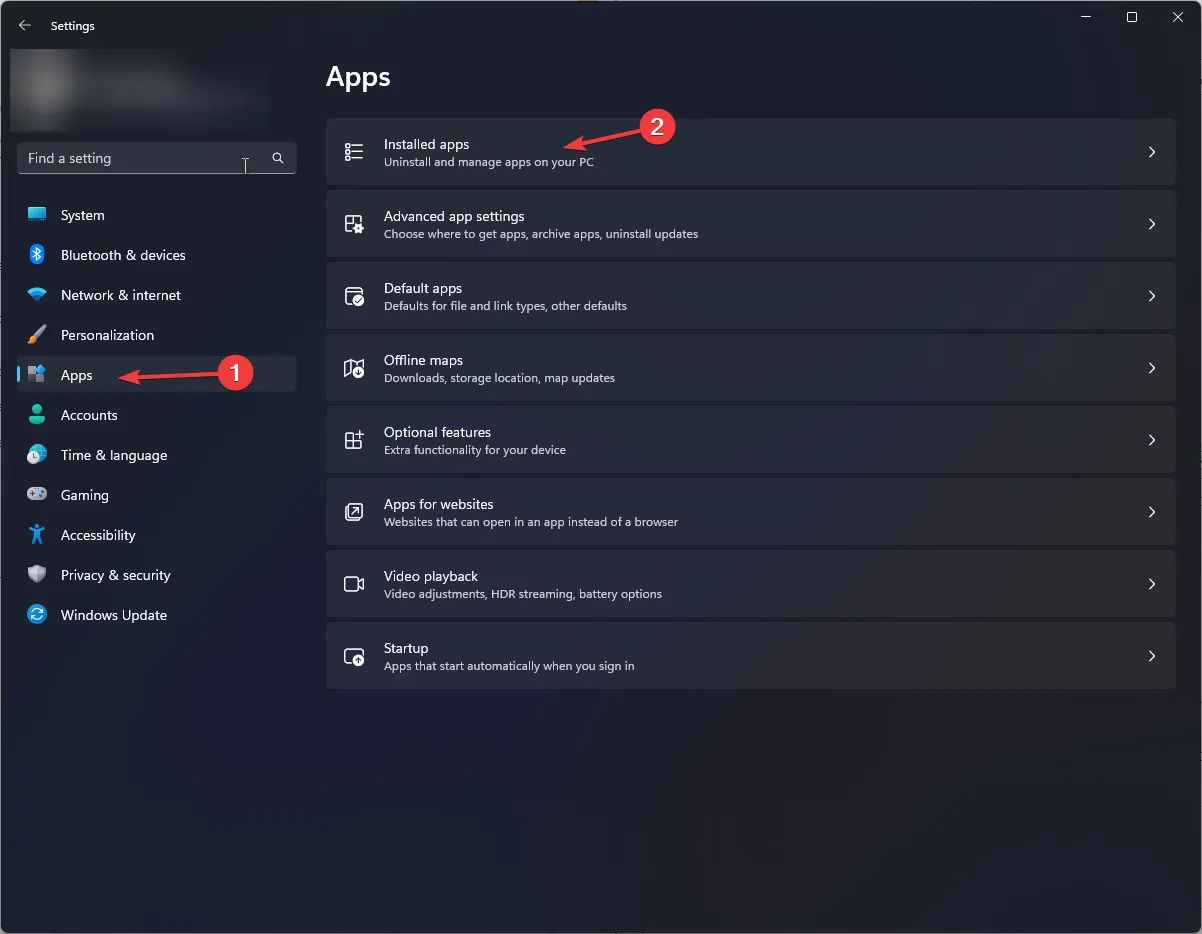
- Suchen Sie nach Rainbow Six Siege , klicken Sie auf das Symbol mit den drei Punkten und wählen Sie „Deinstallieren“ .
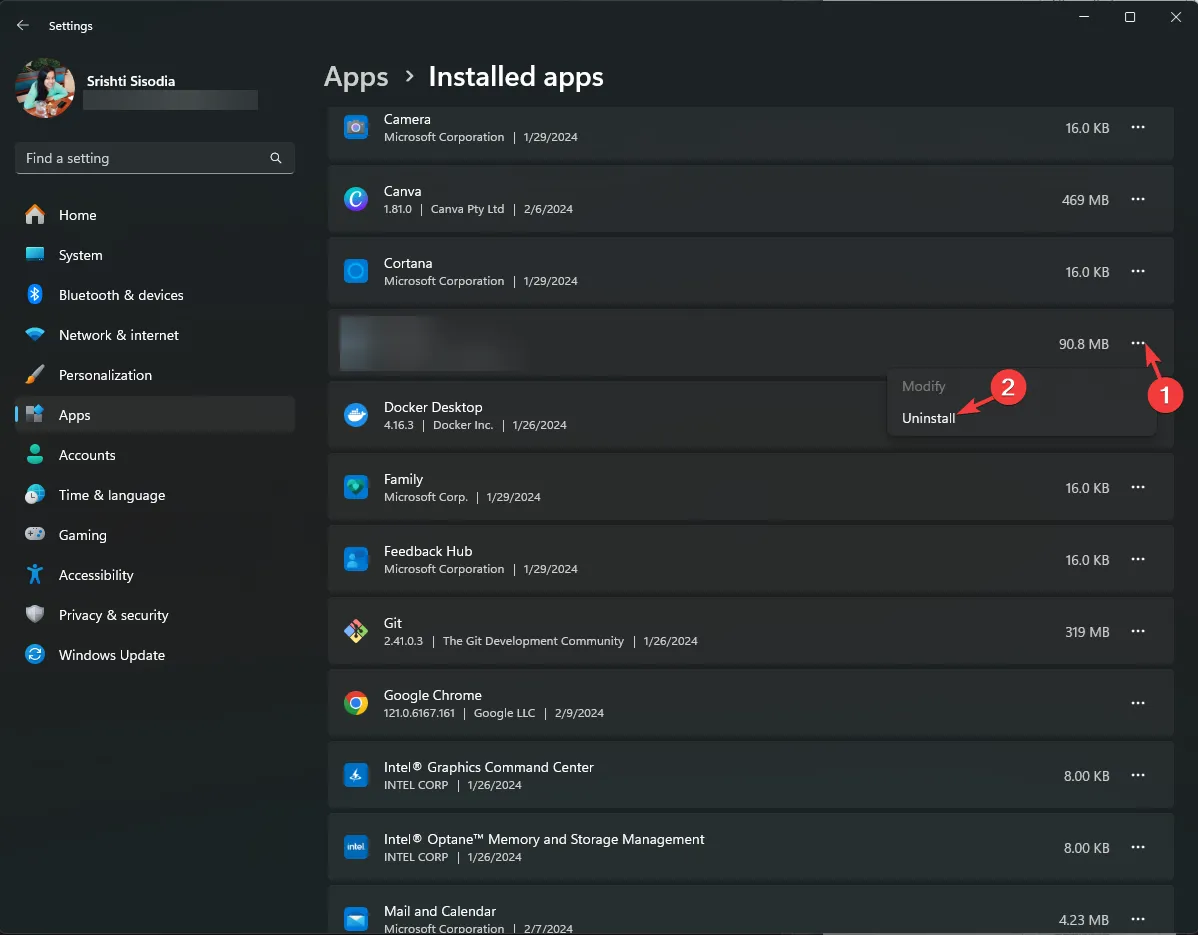
- Sobald das Spiel von Ihrem Gerät entfernt wurde, drücken Sie die WindowsTaste, geben Sie „steam“ ein und klicken Sie auf „Öffnen“.
- Navigieren Sie zur Bibliothek, suchen Sie Rainbow Six Siege und klicken Sie auf „Installieren“.
Sie können auch versuchen, Steam neu zu installieren, indem Sie die gleichen Schritte auf Ihrem Windows-Computer ausführen.
Zusammenfassend lässt sich sagen, dass der Rainbow Six Siege-Fehlercode 3-0x00030089 aufgrund eines beschädigten Grafiktreibers, einer Serverwartung, einer instabilen Netzwerkverbindung oder einer Firewall oder Antivirensoftware auftreten kann, die das Spiel blockiert.
Um das Problem zu beheben, können Sie das Spiel und den Spieleclient als Administrator ausführen, die Integrität der Spieldateien überprüfen, die Windows Defender-Firewall deaktivieren und das Spiel neu installieren.
Um sicherzustellen, dass Sie die Spiele auf Ihrem Computer reibungslos spielen können, müssen Sie außerdem immer alle im Hintergrund laufenden Anwendungen schließen, um Probleme wie das langsame Laden von Rainbow Six Siege zu verhindern .
Haben wir einen Schritt übersehen, der Ihnen bei der Behebung des Problems geholfen hat? Wenn ja, teilen Sie ihn uns gerne im Kommentarbereich unten mit.



Schreibe einen Kommentar